XY-Fehlerbalkendiagramm
XY-ErrBar-Graph
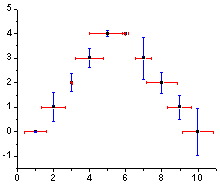
Datenanforderungen
Wählen Sie drei Y-Spalten oder einen Datenbereich aus drei Y-Spalten aus (Spalten können Mehrfache von drei sein). Die Y-Spalte ganz links liefert den Y-Wert, die mittlere Spalte den Wert des X-Fehlerbalkens und die Spalte ganz rechts den Wert des Y-Fehlerbalkens.
Wenn es eine verbundene X-Spalte gibt, stellt die X-Spalte die X-Werte bereit; ansonsten wird ein Abtastintervall der Y-Spalte oder Zeilennummer verwendet.
Diagramm erstellen
Wählen Sie die gewünschten Daten aus.
Wählen Sie im Menü .
oder
Klicken Sie auf die Schaltfläche XY-Fehlerbalken in der Symbolleiste 2D Grafiken.
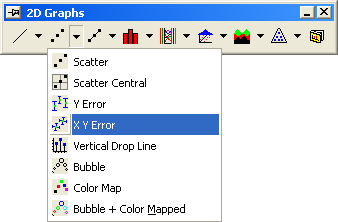
Vorlage
ERRBAR.OTP (im Origin-Programmordner installiert)
Hinweise
Es gibt mehrere Möglichkeiten, Fehlerbalken zu Ihrem Diagramm hinzuzufügen (Punkt, Linie + Symbol, Balken etc.). Dieser Diagrammtyp geht davon aus, dass Ihre Daten sich in zugewiesenen "Y"-Spalten befinden. Er kann mit einer beliebigen Anzahl Dreiergruppen von Y-Spalten arbeiten. Wenn Ihre Fehlerbalkendaten sich in Spalten mit der Zuordnung "yEr" befinden, müssen Sie diesen Diagrammtyp nicht wählen, sondern können stattdessen unter Linie + Symbol, Säulen/Balken etc. auswählen. Siehe Fehlerbalken zu Ihrem Diagramm hinzufügen.
Wenn Ihre Daten außerdem mehrere Y-Spalten haben und jedes Y hat seine Fehlerspalte, sie aber die gleiche X-Spalte und den gleichen X-Fehler haben, die folgendermaßen organisiert sind:
X - xErr - Y1 - yErr1 - Y2 - yErr2 - ... - Y# - yErr#
Dann können Sie alle markieren und Linie + Symbol oder einen anderen Diagrammtyp wählen, um ein XY-Fehlerbalkendiagramm zu erstellen. Die xErr-Spalte, die vor den Y-Spalten angezeigt wird, wird für jede Y-Spalte verwendet, die keine natürliche xErr-Spalte in der Auswahl hat.
|